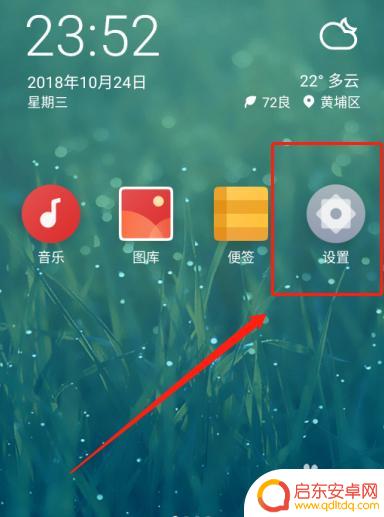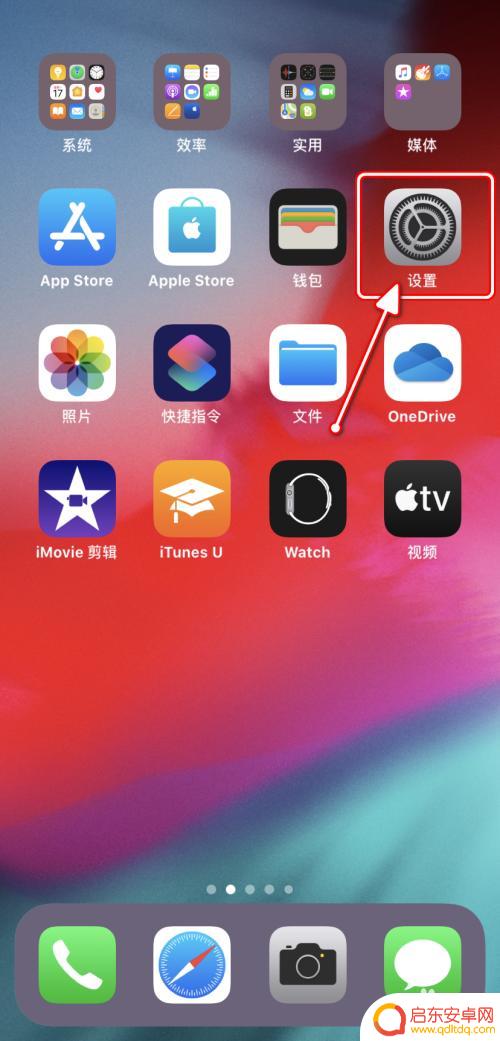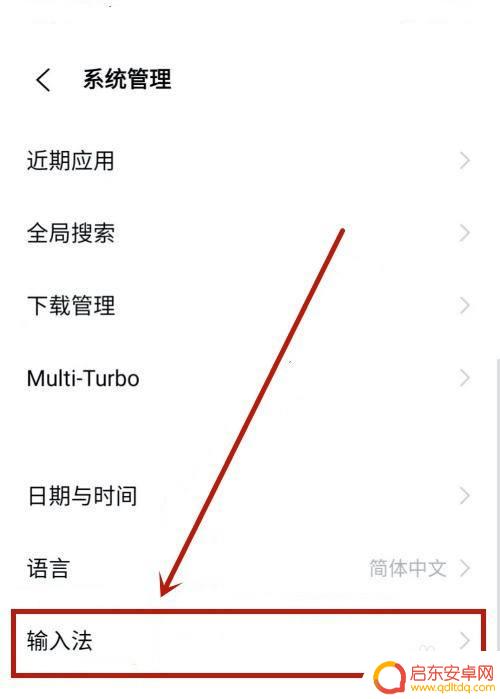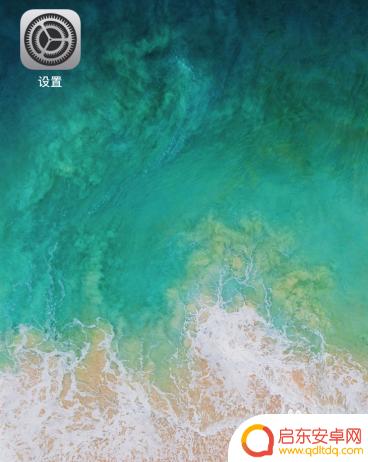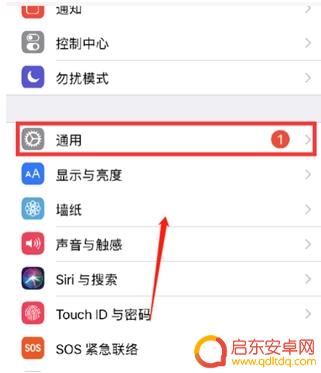苹果手机单手键盘怎么 苹果iOS13单手输入技巧
在当今社会,手机已经成为我们生活中必不可少的工具之一,而苹果手机作为其中的佼佼者,其iOS13系统更是给用户带来了许多便利和惊喜。其中单手键盘功能更是备受关注和喜爱。苹果iOS13单手输入技巧的出现,让用户能够在单手操作手机时更加轻松自如地进行输入。无论是紧张的工作场合还是拥挤的交通工具上,这一功能都能极大地提高我们的操作效率。究竟如何使用苹果手机的单手键盘功能呢?让我们一起来了解一下。
苹果iOS13单手输入技巧
操作方法:
1.打开苹果手机后,选择需要输入的场景,调出输入法。
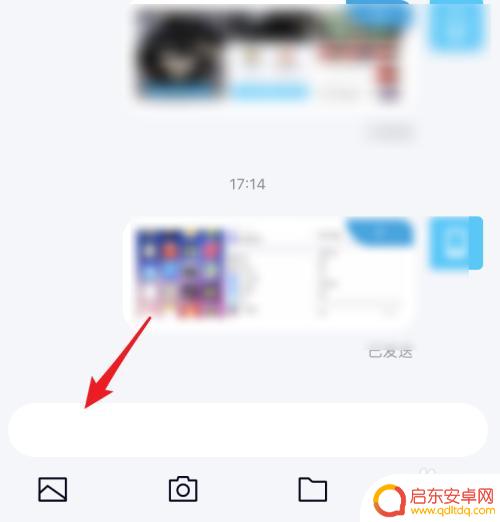
2.在键盘中,长按左下方的地球的图标。
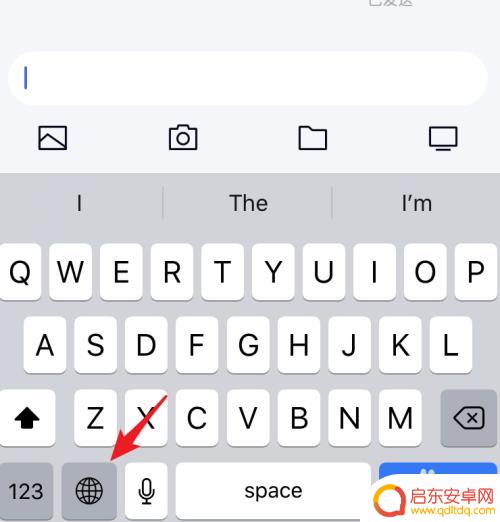
3.长按后,选择上方左侧的键盘图标。

4.点击后,键盘就会显示在左侧,方便单手输入。

5.同样的方法,如果选择右侧的图标,键盘会右侧显示。
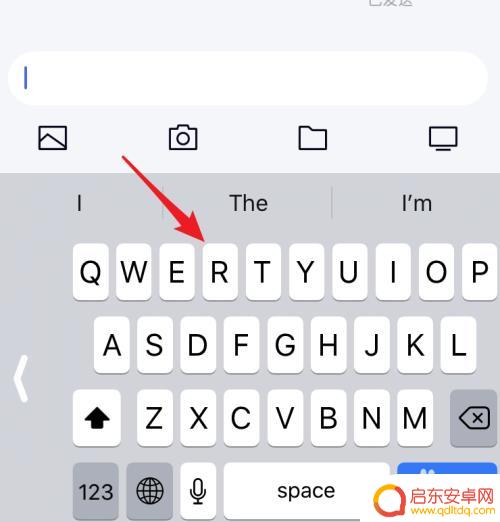
6.如果需要退出单手输入状态,点击键盘左侧或右侧图标。即可恢复正常状态。

以上是有关苹果手机单手键盘问题的全部内容,如果您遇到这种情况,不妨尝试根据小编的方法解决,希望这些方法能对您有所帮助。
相关教程
-
怎么关掉手机输入法 手机输入法键盘声音怎么关掉
在使用手机过程中,输入法键盘的声音有时候会让人感到干扰或不舒适,如果您想要关闭手机输入法键盘的声音,其实是非常简单的。通过简单的设置操作,您就可以轻松地关闭手机输入法键盘声音,...
-
苹果手机键盘模式怎么调 iPhone如何更改输入方式
苹果手机的键盘模式是可以根据用户的需求进行调整的,如果你觉得当前的输入方式不够方便,可以通过简单的操作来更改输入方式。在iPhone上,你可以选择不同的键盘布局、语言、甚至是输...
-
vivo手机的键盘设置在哪里 vivo手机键盘设置在哪个菜单
vivo手机的键盘设置在哪里?vivo手机的键盘设置位于系统设置菜单中的语言和输入选项中,用户可以在该菜单中调整键盘的大小、样式、声音、震动等设置,也可以添加新的输入法和语言。...
-
如何使用老年手机写信息 老年人用9键手机输入指南
老年人使用老年手机写信息时,通常会遇到一些困难,特别是在输入文字的过程中,9键手机虽然键盘简单,但却需要一定的技巧来进行输入。在这篇文章中我们将为您提供一份老年人使用9键手机输...
-
苹果手机里怎么设置手写输入法 苹果手机手写输入法如何设置中文
苹果手机自带的手写输入法是一种非常方便的输入方式,可以让用户更加快速准确地输入文字,如果你想在苹果手机上使用手写输入法,只需简单设置即可。在设置中选择通用-键盘-键盘-添加新键...
-
苹果手机的手写功能怎么设置键盘 iPhone12手写键盘怎么设置
苹果手机的手写功能一直备受用户关注,而iPhone12更是推出了全新的手写键盘设置,用户可以通过简单的操作,在设置中将手写键盘开启,从而实现在iPhone12上进行手写输入的功...
-
手机access怎么使用 手机怎么使用access
随着科技的不断发展,手机已经成为我们日常生活中必不可少的一部分,而手机access作为一种便捷的工具,更是受到了越来越多人的青睐。手机access怎么使用呢?如何让我们的手机更...
-
手机如何接上蓝牙耳机 蓝牙耳机与手机配对步骤
随着技术的不断升级,蓝牙耳机已经成为了我们生活中不可或缺的配件之一,对于初次使用蓝牙耳机的人来说,如何将蓝牙耳机与手机配对成了一个让人头疼的问题。事实上只要按照简单的步骤进行操...
-
华为手机小灯泡怎么关闭 华为手机桌面滑动时的灯泡怎么关掉
华为手机的小灯泡功能是一项非常实用的功能,它可以在我们使用手机时提供方便,在一些场景下,比如我们在晚上使用手机时,小灯泡可能会对我们的视觉造成一定的干扰。如何关闭华为手机的小灯...
-
苹果手机微信按住怎么设置 苹果手机微信语音话没说完就发出怎么办
在使用苹果手机微信时,有时候我们可能会遇到一些问题,比如在语音聊天时话没说完就不小心发出去了,这时候该怎么办呢?苹果手机微信提供了很方便的设置功能,可以帮助我们解决这个问题,下...